

By ジーナバロウ, Last updated: April 24, 2020
今日、Facebookの助けを借りて、お客様は簡単に家族や友人を見つけることができます Facebookの検索人 特徴。 ソーシャルメディアサイトで友だちのリストを作成するには、多大な労力を費やすことなく理想的な方法です。
Facebookで特定の人を探す方法7 Facebookを利用してオンラインの人々を見つける他の方法
人々はまた読むお客様のAndroid携帯電話でFacebookの通知音を変更するには?Facebookで隠された会話を見つける方法
Facebookの人の検索機能を使用すると、名前に基づいて特定の友達を見つけることができます。 通常、サイト上部の青いバーにある検索ボックスを使用すると、グループ、ページ、イベント、友達が気に入ったものなど、Facebook上のさまざまなものを検索できます。 ほとんどの場合、このボックスを利用して人を見つけます。 お客様はすでに友達となっていて、彼らのタイムラインに直接行きたがっている人たちを検索することができます。 多くの場合、友達として追加したい人を見つけるためにそれを使用することができます。
Facebookで誰かを見つけると、サイトはお客様がキー入力した名前を自動補完し、お客様がお客様の友人のタイムラインの1つに行こうとしていると仮定します。 お客様が2つの方法でFacebookの検索の人々の機能を利用することができることに注意することが重要です。 最初の方法は、人の名前を入力するときに、同じ名前の人がメニューに表示されることです。 この方法では、次の手順に従います。
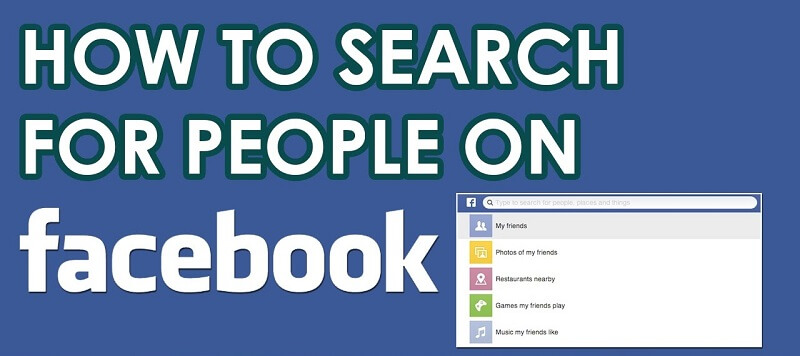
お客様が探している人を見つけることができない2番目のアプローチに関しては、お客様はこれらのステップでより多くの結果を見つけることができます:
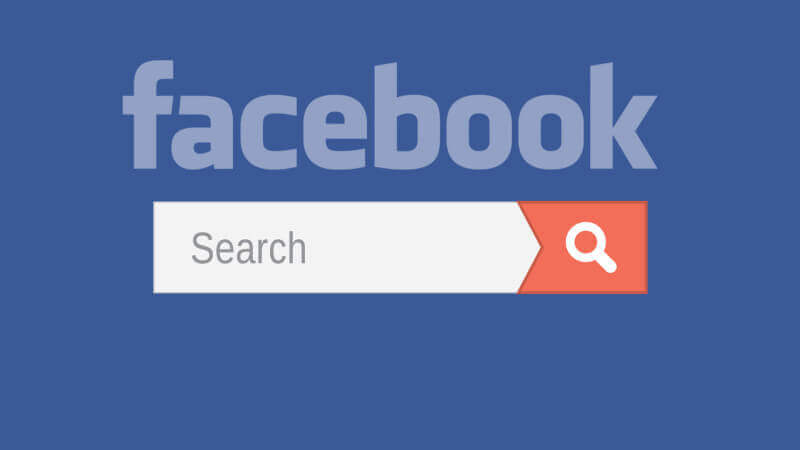
多くの人が家族や友人と再接続するためにFacebookを利用しています。 これが、Facebookが今日最大かつ愛されているソーシャルネットワーキングサイトである理由です。 世界中の何百万という人々が毎日自分のFacebookアカウントをチェックしているので、再接続したい人々を見つけるのに理想的なツールとなっています。 それは、遠く離れた家族、友人、高校の同級生などになります。
Facebookの検索の人の機能を使用して特定の人を見つける上で説明した方法のほかに、お客様が利用できる他の方法があります。
単に「Facebookページで友達を探す」にアクセスしてください。 この時点でいくつかのオプションが表示されます - 電子メールで検索、姓で検索、Messengerで検索、アルファベット順でユーザーを検索、または名前でFacebookページを検索します。
お客様はお客様が探している人を見つけることができる情報源としてFacebookのお客様の友人を利用することができます。 友達をタップして友達リストを調べます。 このアプローチは、お客様が忘れていたかもしれないという共通点で誰かを見つけるための良い方法です。
一般的に、Facebookには、人々が属するネットワーク専用の指定ページがあります。 検索ページでは、名前、学校、会社、さらには卒業年を入力して検索を実行できます。
Facebookでは、「知っている人」機能を出発点として利用できます。 お客様はここにファンのページと同様に潜在的な友達を見つけることができます。
通常、Facebookでトピックを検索すると、連絡先リストまたは「友達の輪」から結果が表示されます。 Facebookの情報を一般に公開している人の結果をカバーするように円を広げることにした場合は、「みんなの投稿」をタップしてください。 これにより、連絡先リストに含まれていない人からの情報を確認することができます。
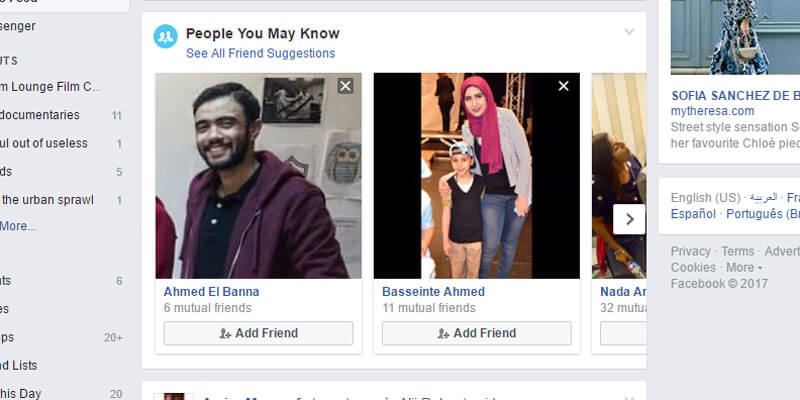
高校時代に元の同級生と連絡を取りたい場合は、Facebookで検索できます。 1つのアプローチは、結果を絞り込むために、卒業年または特定の名前をキー入力することです。 さらに、お客様がお客様自身のプロフィールにそれを含める場合、検索結果はまたお客様の学校からの人々をお客様に提供することができます。
お客様が会社と提携してお客様のプロフィールでそれを指定したとき、お客様はFacebookを通して検索するときお客様は元の同僚を見つけることができるかもしれません。
Facebookの検索ページでは、誰かを見つけたい場合にはきっと役に立つでしょう。 ドロップダウンメニューを使用してネットワークを検索するか、左側のセクションメニューを参照して検索結果を絞り込みます。
コメント
コメント
人気記事
/
面白いDULL
/
SIMPLE難しい
ありがとうございました! ここにあなたの選択があります:
Excellent
評価: 5.0 / 5 (に基づく 2 評価数)